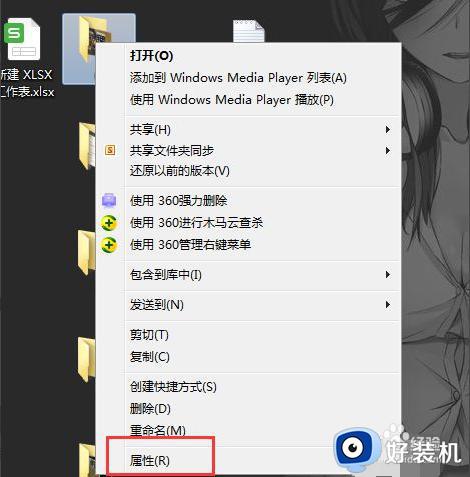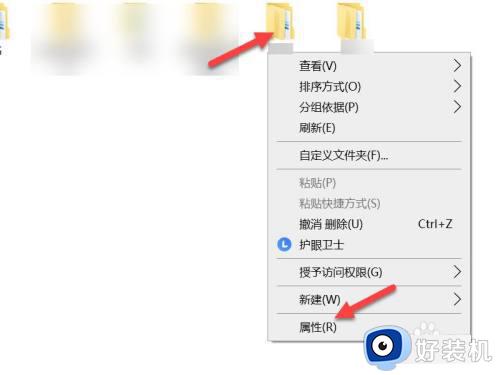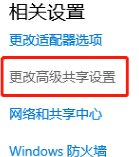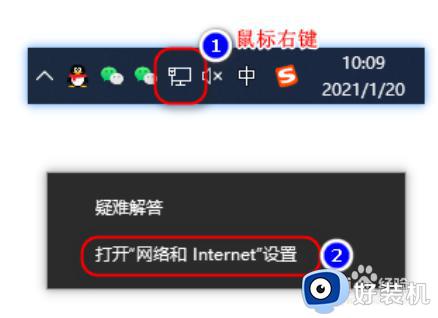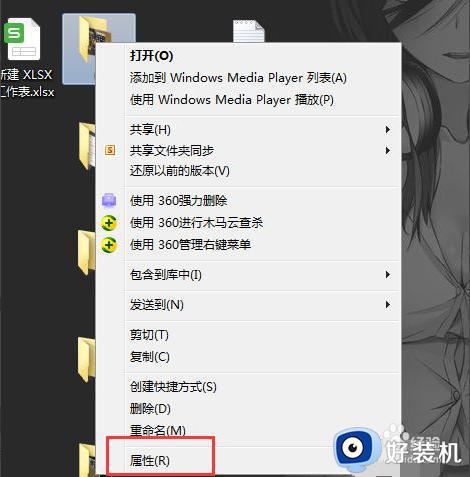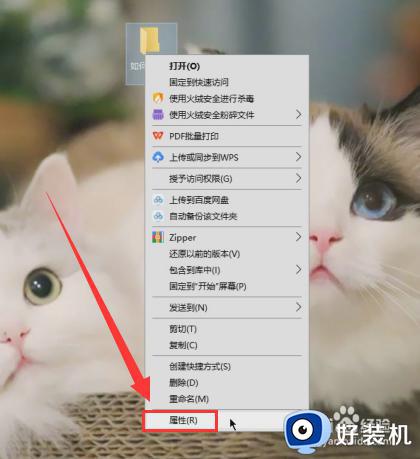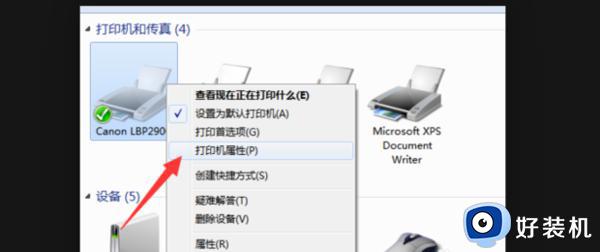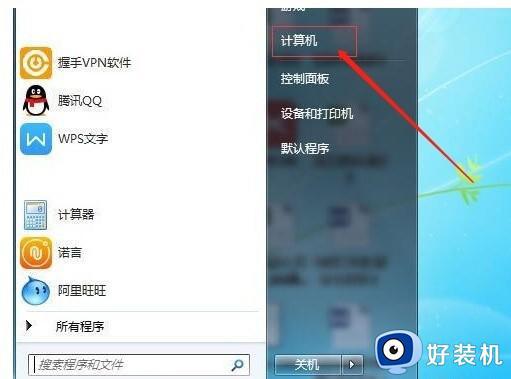文件共享到另一台电脑怎么搞 两台电脑之间怎么共享文件
时间:2023-08-17 15:53:33作者:haoxt
我们在两台电脑之间传输文件,一般是使用u盘或聊天工具,如果在同一个局域网中,还可以通过共享的方式来快速分享文件。许多用户并不知道文件共享到另一台电脑怎么搞,其实设置方法很简单,接下来小编就来和大家介绍两台电脑之间怎么共享文件的方法。
共享方法步骤如下:
1、首先打开计算机,在计算机内找到并点击桌面右下角网络图标。
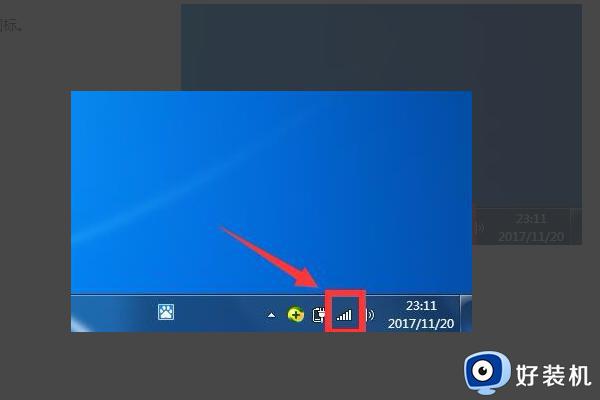
2、点击打开网络和共享中心选项。
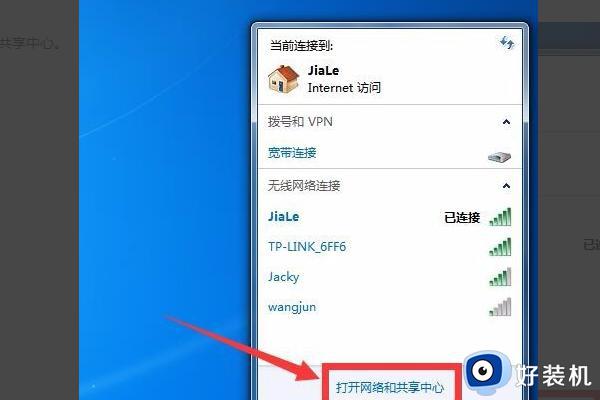
3、然后使用鼠标点击左侧更改高级共享设置选项。
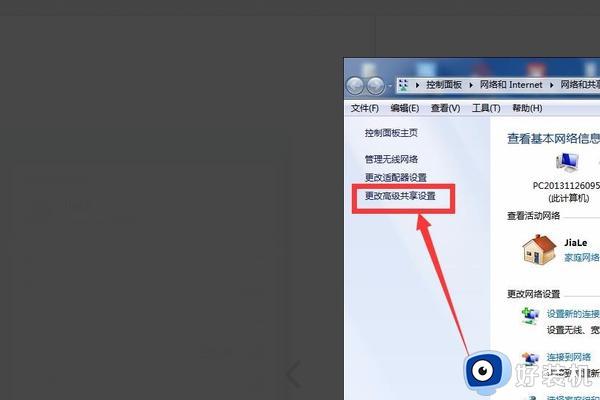
4、然后选择启用网络发现,启用文件共享。如果想要方便就关闭密码保护共享。保存修改。
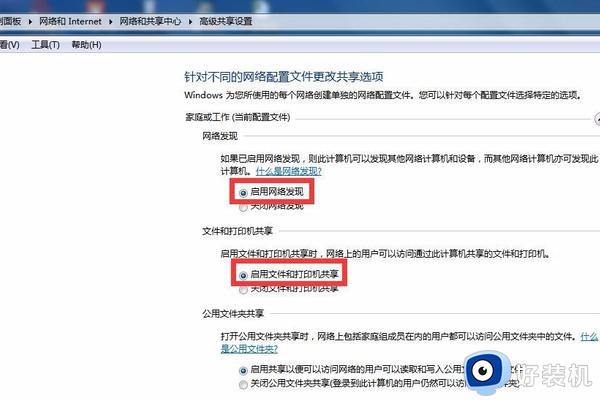
5、然后回到网络和共享中心,点击Windows防火墙,关闭防火墙。
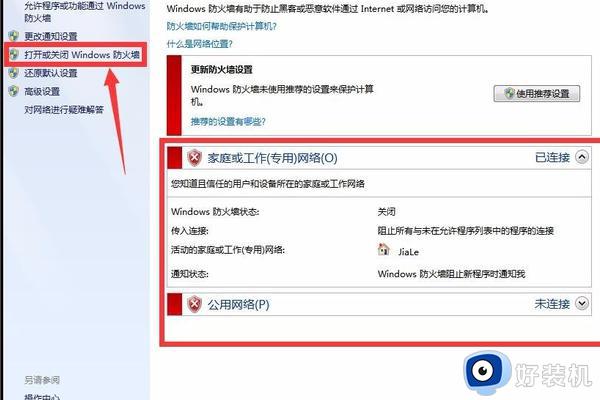
6、然后右键想要共享的文件夹并使用鼠标点击共享。
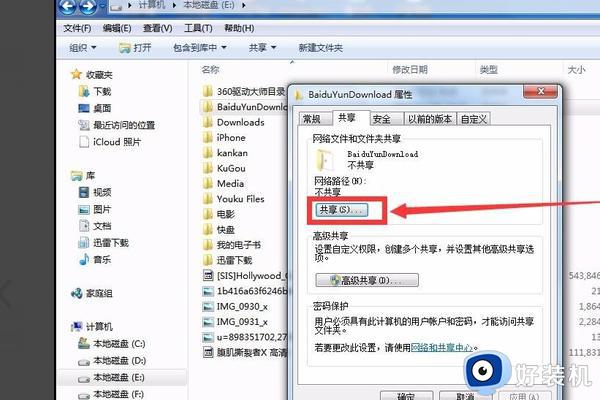
7、单击箭头选择Guest(或者Everyone)用户,单击添加。
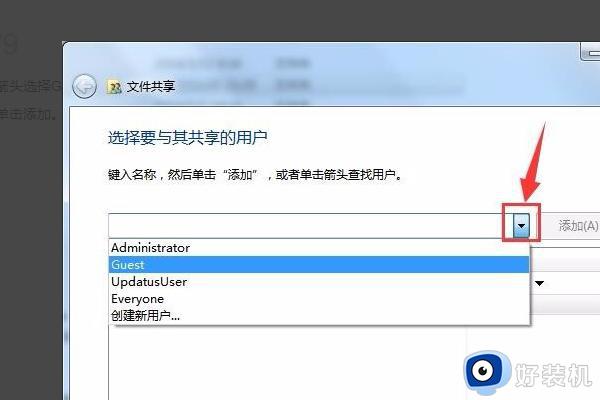
8、单击用户右侧的箭头可以设置访问权限,默认为只读即可。
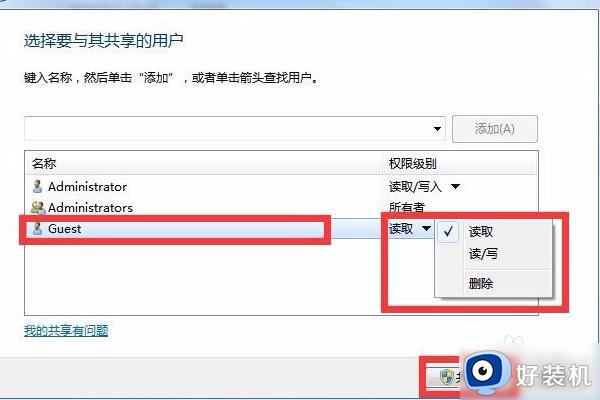
以上就是小编跟大家介绍的关于文件共享到另一台电脑怎么搞的操作步骤,如果你需要给另一台电脑共享文件,就可以参考上面的教程来操作。